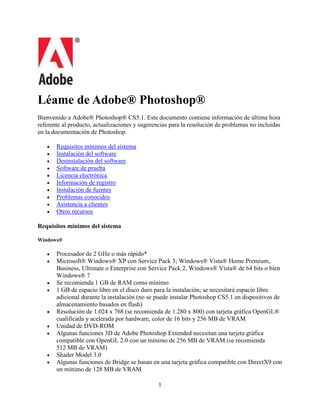
Léame de photoshop cs5.1
- 1. Léame de Adobe® Photoshop® Bienvenido a Adobe® Photoshop® CS5.1. Este documento contiene información de última hora referente al producto, actualizaciones y sugerencias para la resolución de problemas no incluidas en la documentación de Photoshop. • Requisitos mínimos del sistema • Instalación del software • Desinstalación del software • Software de prueba • Licencia electrónica • Información de registro • Instalación de fuentes • Problemas conocidos • Asistencia a clientes • Otros recursos Requisitos mínimos del sistema Windows® • Procesador de 2 GHz o más rápido* • Microsoft® Windows® XP con Service Pack 3; Windows® Vista® Home Premium, Business, Ultimate o Enterprise con Service Pack 2, Windows® Vista® de 64 bits o bien Windows® 7 • Se recomienda 1 GB de RAM como mínimo • 1 GB de espacio libre en el disco duro para la instalación; se necesitará espacio libre adicional durante la instalación (no se puede instalar Photoshop CS5.1 en dispositivos de almacenamiento basados en flash) • Resolución de 1.024 x 768 (se recomienda de 1.280 x 800) con tarjeta gráfica OpenGL® cualificada y acelerada por hardware, color de 16 bits y 256 MB de VRAM • Unidad de DVD-ROM • Algunas funciones 3D de Adobe Photoshop Extended necesitan una tarjeta gráfica compatible con OpenGL 2.0 con un mínimo de 256 MB de VRAM (se recomienda 512 MB de VRAM) • Shader Model 3.0 • Algunas funciones de Bridge se basan en una tarjeta gráfica compatible con DirectX9 con un mínimo de 128 MB de VRAM 1
- 2. • Se requiere el software QuickTime 7.4.5 para las funciones multimedia • Se requiere una conexión a Internet de banda ancha para los servicios en línea *Se necesita un procesador activado con SSE2 para los sistemas AMD Mac OS X • Procesador Intel® multinúcleo • Se requiere Mac OS X v10.5.7 como mínimo, aunque se recomienda Mac OS v10.6.2; sistemas de 32 y 64 bits (puede que sea necesario utilizar la versión de 32 bits para ejecutar plugins exclusivos para 32 bits) • Se recomienda 1 GB de RAM como mínimo • 2 GB de espacio libre en el disco duro para la instalación; se necesitará espacio libre adicional durante la instalación (no se puede instalar Photoshop CS5.1 en un volumen que use un sistema de archivos que distinga entre mayúsculas y minúsculas o en dispositivos de almacenamiento basados en flash) • Resolución de 1.024 x 768 (se recomienda de 1.280 x 800) con tarjeta gráfica OpenGL® cualificada y acelerada por hardware, color de 16 bits y 256 MB de VRAM • Unidad de DVD-ROM • Algunas funciones 3D de Adobe Photoshop Extended necesitan una tarjeta gráfica compatible con OpenGL 2.0 con un mínimo de 256 MB de VRAM (se recomienda 512 MB de VRAM) • Shader Model 3.0 • Se requiere el software QuickTime 7.4.5 para las funciones multimedia • Se requiere una conexión a Internet de banda ancha para los servicios en línea Para obtener actualizaciones de los requisitos del sistema, visite http://www.adobe.com/es/products/photoshop/photoshop/systemreqs/ Para obtener los requisitos del sistema de CS Live, visite www.adobe.com/go/cslive_requirements_es Se puede ampliar la funcionalidad del producto mediante el acceso a ciertas funciones que se alojan en línea, incluidos los servicios en línea de Adobe CS Live ("servicios en línea"). Es posible que los servicios en línea y algunas funciones de estos no estén disponibles en todos los países, idiomas o divisas o que estén incompletos o se hayan modificado de forma parcial o total sin previo aviso. El uso de los servicios en línea está regido por unos términos de uso independientes, así como por la política de privacidad en línea. Puede que necesite registrarse para acceder a algunos servicios. Algunos servicios en línea pueden estar sujetos a tasas y requerir una suscripción. Las tasas están sujetas a cambios. Para obtener más información y consultar los términos de uso y la política de privacidad en línea aplicables, visite www.adobe.com/es/. 2
- 3. Instalación del software 1. Antes de comenzar la instalación, asegúrese de cerrar todas las aplicaciones que se estén ejecutando en el sistema (incluidas otras aplicaciones de Adobe o de Microsoft Office y las ventanas del navegador).También le recomendamos que desactive temporalmente la protección antivirus durante el proceso de instalación. 2. Es necesario que tenga privilegios de administrador o que pueda validar como tal. 3. Siga uno de estos procedimientos: Windows: Introduzca el DVD en la unidad y siga las instrucciones que aparecen en la pantalla. Si el programa de instalación no se ejecuta automáticamente, desplácese hasta la carpeta Adobe Photoshop CS5 que se encuentra en el nivel raíz del DVD y haga doble clic en el archivo Set-up.exe para iniciar el proceso de instalación. Si se ha descargado el software desde la Web, el instalador se extraerá e iniciará automáticamente. Si el instalador no se inicia automáticamente, abra la carpeta, desplácese hasta la carpeta Adobe InCopy CS5, haga doble clic en el archivo Set-up.exe y, a continuación, siga las instrucciones que aparecen en pantalla. Mac: Introduzca el DVD en la unidad, navegue hasta la carpeta de Adobe Photoshop CS5.1 ubicada en la raíz del disco, haga doble clic en Install.app y, a continuación, siga las instrucciones que aparecen en pantalla. Si ha descargado el software desde la Web, abra la carpeta, desplácese hasta la carpeta de la aplicación, haga doble clic en Install.app y, a continuación, siga las instrucciones que aparecen en pantalla. 4. Si lo instala como actualización, el programa de instalación buscará en su sistema un producto de actualización válido. Si no encuentra ninguno, le pedirá que introduzca el número de serie del producto que va a actualizar. También puede instalar el software en modo de prueba y, a continuación, escribir el número de serie antiguo y el nuevo en la pantalla de serialización que aparecerá cuando inicie la aplicación. 5. Para obtener más ayuda sobre la instalación de CS5.1, vaya a: www.adobe.com/go/cs5install/. Adobe Photoshop CS5.1 y Adobe Photoshop CS5.1 Extended Adobe Photoshop CS5.1 y Adobe Photoshop CS5.1 Extended pueden ejecutarse de forma nativa en ediciones de 32 ó 64 bits de Windows® Vista® Home Premium, Business, Ultimate o Enterprise con Service Pack 2, Windows® 7 o Macintosh OSX v10.5.7 - 10.6.2. Macintosh de 64 bits Photoshop detectará y ejecutará automáticamente la versión de 64 bits en los sistemas de Macintosh de 64 bits. Para hacer que Photoshop se inicie en versión de 32 bits, vaya a la aplicación y obtenga información (Ctrl + clic en el icono de la aplicación). A continuación, seleccione la casilla de verificación para abrir en modo de 32 bits. 3
- 4. Microsoft® Vista® o Windows 7 Photoshop instalará automáticamente la versión de 32 bits de Photoshop CS5.1 si utiliza el sistema operativo de 32 bits de Windows. Photoshop instalará las versiones de 32 y 64 bits de Photoshop en los sistemas de 64 bits. Para instalar sólo la versión de 64 bits de Photoshop en un sistema operativo de 64 bits de Windows, realice los siguientes pasos: 1. Ejecute el instalador de Photoshop CS5.1. 2. Introduzca el número de serie. Haga clic en Aceptar. 3. En el lateral derecho del panel Opciones, en el encabezado de 64 bits, desactive la casilla de Adobe Photoshop CS5.1 y deje activada la opción de Adobe Photoshop CS5.1 (64 bits). 4. Finalice la instalación. Problemas conocidos • En Mac, no se puede instalar el directorio raíz de la unidad de inicio. • Al instalar el programa en Vista64, aparece una ubicación errónea de instalación por defecto. La aplicación se instalará en la siguiente ubicación: C:Archivos de programa (x86). • La opción "Tamaño total" que aparece en la pantalla Opciones del programa de instalación incluye el espacio que requieren los componentes necesarios para la instalación que NO aparecen en la lista de componentes, por lo que puede que el número total NO se corresponda con el tamaño de los componentes de la lista. • Para obtener información más detallada acerca de la solución de problemas de la instalación, visite www.adobe.com/go/support_loganalyzer_es. • No se puede instalar en sistemas de archivos que distinguen entre mayúsculas y minúsculas. Consulte: http://kb2.adobe.com/es/cps/404/kb404473.html. Nota: después de la instalación original, para instalar componentes adicionales o volver a instalar el software, necesitará el programa de instalación original (CD, DVD o descarga desde Internet). La opción de reparación no está disponible. • Si ejecuta Microsoft® Windows® XP con Service Pack 3, Photoshop se ejecutará en ediciones de 32 y 64 bits. No obstante, no es compatible oficialmente con la edición de 64 bits y puede generar problemas. • Si instala Photoshop CS5.1 en su sistema y, a continuación, instala Photoshop CS4, no podrá utilizar el instalador de Photoshop CS4 para reparar la instalación de Photoshop CS4. Para realizar la reparación, debe desinstalar Photoshop CS4 y, a continuación, volver a instalarlo. Desinstalación del software Antes de comenzar la desinstalación, cierre todas las aplicaciones activas en el sistema (incluidas otras aplicaciones de Adobe o de Microsoft Office y las ventanas del navegador). 4
- 5. Realice una de las siguientes operaciones: • En Windows® XP, abra el Panel de control de Windows y haga doble clic en Agregar o quitar programas. Seleccione el producto que desea desinstalar, haga clic en Cambiar o quitar y, a continuación, siga las instrucciones que aparecen en pantalla. • En Windows® Vista® y en Windows® 7, abra el Panel de control de Windows y haga doble clic en Programas y características. Seleccione el producto que desea desinstalar, haga clic en Desinstalar y siga las instrucciones que irán apareciendo en pantalla. • IMPORTANTE: Mac OS incluye una nueva función de desinstalación. NO arrastre las aplicaciones a la papelera para desinstalarlas. Para desinstalar correctamente las aplicaciones en Mac OS X, haga doble clic en el programa de instalación del producto, ubicado en Aplicaciones/Utilidades/Adobe Installers; o haga doble clic en el alias de desinstalación ubicado en la carpeta de la aplicación. Seleccione Eliminar preferencias, regístrese como administrador y siga las instrucciones que irán apareciendo en pantalla. Nota: se permiten realizar instalaciones en dos equipos por número de serie. Si ya lo ha hecho, pero desea instalar el producto en un nuevo equipo, primero deberá desactivar el software en uno de los equipos. Para desactivarlo, seleccione Ayuda > Desactivar o marque la casilla de verificación de desactivación durante el proceso de desinstalación. Software de prueba Introducción de un número de serie Introduzca el número de serie del software que adquirió en la pantalla de serialización. La pantalla de serialización se cargará la primera vez que inicie la aplicación. Puede introducir el número de serie de la propia aplicación o el número de serie de cualquier Creative Suite que contenga la aplicación. Si el producto que ha adquirido es Creative Suite, puede introducir el número de serie en cualquiera de las aplicaciones incluidas en Creative Suite. Las demás aplicaciones que estén instaladas como parte de la misma Creative Suite reconocerán el nuevo número de serie la próxima vez que se ejecuten. Sólo reconocerán el nuevo número de serie las aplicaciones que se ejecuten en la versión de prueba. Si ya se ha serializado alguna de las aplicaciones con un número de serie diferente, se seguirá utilizando ese número de serie hasta que se elimine el antiguo. Para ello, vaya a Ayuda > Desactivar > Desactivar permanentemente.Tras seleccionar esta opción, reconocerá el nuevo número de serie cuando vuelva a iniciar la aplicación. El número de serie que ha adquirido se usa para el software en un idioma específico y, por lo tanto, sólo lo aceptará un producto que esté instalado en ese idioma. Licencia de volumen Los clientes con licencia de volumen no pueden adquirir directamente un producto a partir de la versión de prueba. Sin embargo, un número de serie de licencia de volumen se puede utilizar para serializar todas las aplicaciones de Creative Suite, excepto las versiones de minoristas o las versiones de prueba de Acrobat 9 que se envían con Creative Suite. El software de licencias por 5
- 6. volumen de Photoshop CS5.1 debe adquirirse a través de un centro de licencias autorizado de Adobe. Póngase en contacto con su proveedor o con el centro autorizado de licencias de Adobe para realizar el pedido de una licencia de volumen. Para buscar un distribuidor en su zona, vaya a http://www.adobe.es/cgi/search_reseller.cgi. Licencia electrónica Debe aceptar el acuerdo de licencia y los términos de garantía para utilizar este producto. Consulte www.adobe.com/go/eulas_es para obtener más información. Es posible que este producto trate de activarse automáticamente a través de Internet. Consulte www.adobe.com/go/activation_es para obtener más información. Información de registro Para registrar el software y configurar el acceso a los servicios en línea CS Live de Adobe, introduzca o cree su ID de Adobe. Para disfrutar de su suscripción complementaria a los servicios de CS Live y poder obtener información actualizada del producto, formación, boletines de noticias o invitaciones a eventos y seminarios de Adobe, debe registrar el producto. Instalación de fuentes Toda la documentación relacionada con las fuentes está en línea. Visite http://www.adobe.com/type/browser/landing/creativesuite/creativesuite5.1.html para consultar la Guía de usuario de OpenType, el archivo Léame de OpenType, enlaces a archivos Léame relacionados con las fuentes, listas de las fuentes instaladas en los diversos productos CS5.1 y listas de las fuentes incluidas en el DVD para cada uno de los productos CS5. El programa de instalación de Creative Suite 5.1 instala fuentes en un directorio predeterminado de fuentes del sistema. Muchas de estas fuentes son versiones más recientes de fuentes instaladas por Creative Suite 4. Si el programa de instalación encuentra versiones anteriores de estas fuentes en el directorio predeterminado de fuentes del sistema, desinstala las versiones más antiguas y las guarda en un nuevo directorio. El directorio predeterminado de fuentes del sistema es: • Mac: <Disco del sistema>/Library/Fonts • Windows: <Disco del sistema>:WindowsFonts Las fuentes más antiguas se guardan en el nuevo directorio: • Mac: <Disco del sistema>/Library/Application Support/Adobe/SavedFonts/current • Windows: <Disco del sistema>:Archivos de programaArchivos comunesAdobeSavedFontscurrent Este nuevo directorio contendrá un archivo "Léame.html" que muestra las fuentes guardadas, así como los números de versión de los archivos de fuentes antiguos y nuevos. 6
- 7. Puede volver a instalar las fuentes antiguas borrando los archivos de nuevas fuentes del directorio predeterminado de fuentes del sistema y moviendo los archivos antiguos otra vez a ese directorio. Hay fuentes adicionales en el disco de instalación. Para obtener información acerca de la instalación de estas fuentes, consulte http://www.adobe.com/go/learn_fontinstall_es. Problemas conocidos Para consultar una lista de los problemas conocidos de Photoshop CS5.1, visite http://go.adobe.com/kb/ts_cpsid_89027_es-es. Asistencia a clientes Servicio de atención al cliente El servicio de atención al cliente de Adobe proporciona asistencia sobre información de productos, ventas, registros y otros problemas no técnicos. Si desea conocer cómo ponerse en contacto con el servicio de atención al cliente de Adobe, acceda a la página principal de Adobe.com/es y haga clic en Contactar. Opciones del plan de asistencia y recursos técnicos Si necesita asistencia técnica para su producto o información sobre los planes de asistencia y los recursos de solución de problemas gratuitos y de pago, puede consultar la información disponible en http://www.adobe.com/go/support_es/. Fuera de Norteamérica, visite http://www.adobe.com/go/intlsupport_es/, haga clic en el menú desplegable situado bajo la pregunta “¿Necesita otro país o región?”, seleccione un país o región diferente y después haga clic en GO. Un método alternativo es hacer clic en la opción "cambio" situada junto al nombre del país en la parte superior de la pantalla para seleccionar un país o región diferente. Entre los recursos de solución de problemas gratuitos se encuentran la base de conocimientos de asistencia de Adobe, los foros para usuarios de Adobe, Adobe Support Advisor y mucho más. Continuamente creamos herramientas adicionales y ponemos a su disposición información en línea para proporcionarle opciones flexibles para solucionar los problemas con la mayor rapidez posible. Si tiene problemas con la instalación o desinstalación de alguna aplicación de Creative Suite 5.1, reinicie el sistema antes de ponerse en contacto con el servicio técnico. Para obtener más información acerca de la instalación de CS5.1, visite www.adobe.com/go/cs5install_es/. 7
- 8. Otros recursos Recursos en línea Para obtener la ayuda completa, además de sugerencias, instrucciones y asistencia de la comunidad de Adobe, vaya a www.adobe.com/go/learn_Photoshop_support_es. Sitio web de Adobe Adobe TV Centro de diseño de Adobe Centro de desarrolladores Foros de usuarios Grupos de usuarios de Adobe Lugar de venta e intercambio de Adobe Formación Programa de certificaciones de Adobe Programa de socios de Adobe Encuentre un centro de formación autorizado por Adobe Encuentre un proveedor de servicios de imprenta autorizado por Adobe © 2011 Adobe Systems Incorporated. All rights reserved. 8
